- 斗牛SEO工具 2022.2
-
 更新时间:2023-07-31大小:24.0MB点击查看
更新时间:2023-07-31大小:24.0MB点击查看斗牛seo工具是一款包含十多个SEO工具的合集,具备批量快速、多线程运行、智能独创设置、无需安装Net、JA VA环境的特点,是站长们的得力助手。功能特色 批量快速 本系列工具采用多线程运行,最大化缩短运行时间,提高效率. Resposive 特色功能 已包含十多个SEO工具,并会不断完成新软件并添加到本软件里. Bootstrap 自动化 傻瓜化操作方式,Simple is beautiful. SEO 数据分析 对查询结果进行相关统计数据输出
版本:PC版
- CNZZ统计来源引流工具 1.0
-
 更新时间:2023-07-31大小:21.5MB点击查看
更新时间:2023-07-31大小:21.5MB点击查看CNZZ统计来源引流工具支持CNZZ来源多线程引流,覆盖全行业,可以自己导入网址,也可以输入关键词采集,速度还是很快的!
版本:PC版
- 百度指数提取工具 2017022
-
 更新时间:2023-07-31大小:8.5M点击查看
更新时间:2023-07-31大小:8.5M点击查看百度指数提取工具是一款专为百度指数打造的简单、实用的指数查询导出工具,百度指数提取工具支持百度指数历史数据,批量导出、手动提取等多种功能,操作方便。功能介绍 1.整体趋势数据。 2.pc趋势数据。 3.移动趋势数据。 4.省份、地区数据抓取。 5.各周期数据(日、周)。
版本:PC版
- 站长工具客户端 2.0.7.0
-
 更新时间:2023-07-31大小:26.1MB点击查看
更新时间:2023-07-31大小:26.1MB点击查看站长工具客户端是一款包含实时监控关键词排名及历史趋势等功能的SEO工具包,由站长之家官方提供。使用站长之家SEO工具包站长们就可以轻松管理自己的网站。 站长工具客户端是一款包含实时监控关键词排名及历史趋势等功能的seo工具包,由站长之家官方提供。使用站长之家SEO工具包站长们就可以轻松管理自己的网站,并可以随时对自家网站关键字进行实时监控。软件功能 关键词排名监控 关键词PC和移动一键查询。涵盖国内主流搜索引擎,展现最新、历史排名。支持域名、关键词批量管理 友情链接监控 监控友链在百度的收录、权重、流量及对方是否链接本站,即时查破骗链接、友链明细、日志等 关键词管理 百度指数、360指数批量查询、热门关键词无限挖掘、自定义关键词、任意网站关键词推荐、keywords获取 综合报表 监控网站每天在各大搜索引擎的收录情况、网站关键词前50名变动情况,以及友链变动明细等综合报表 批量即时查询 可批量实时查询网站关键词排名情况、收录页面、关键词指数等,同时可将指定的数据导出 异地实时排名 通过不同地区的服务器,进行关键词排名实时查询,百度/360搜索引擎,无需验证码,想查就查使用方法 1、监控综合报表(监控网站关键词排名情况、友链是否正常) 2、添加监控的网址:点击【网站管理】或者【设置】-添加网站 3、网站添加完后,进入关键词管理,可通过四种方式获得你需要监控的关键词,如下图 4、添加完关键词后,进行监控设置,设置关键词排名、友链多久监控一次,点击【软件设置】,如下图 5、关键词即时,点击【关键词即时查询】如下图所示: 备注:关键词即时查询添加的网站不是监控的网站,但是可以加入监控 关键词即时查询操作流程 鼠标右键添加网址---网址关键词新增--查询 添加关键词 点击即时查询进行查询,如下图所示 6、百度即时查询,模拟真实浏览器,查询关键词排名情况,如下图所示
版本:PC版
- 金花站长工具 9.2
-
 更新时间:2023-07-31大小:12.3MB点击查看
更新时间:2023-07-31大小:12.3MB点击查看金花站长工具是一款百度指数查询、相关关键词分析工具、长尾关键词挖掘和指数批量查询工具,教你怎么找关键词,长尾关键词挖掘,百度指数批量查询、相关关键词分析和提取。功能介绍金花关键词工具主要是为了方便用户更加准确的查找最适合的关键词,比如查找竞争度小,百度搜索量大,转化率高的词,或者百度指数不高,但是转化率很高,SEO优化难度也不大的关键词,等等。作为一款seo工具,最注重的就是关键词分析和挖掘、长尾关键词提取功能,只做最好用的关键词工具,就是我们最简单的目标。
版本:PC版
- 爱站seo工具包 1.12.4.0
-
 更新时间:2023-07-31大小:14.3MB点击查看
更新时间:2023-07-31大小:14.3MB点击查看爱站seo工具包这款工具主要整合了爱站原有的各种功能。用软件的话会方便点。爱站站长工具绝对是大部分的SEO从业者每天必用的工具。软件特色 一键拒绝垃圾外链 批量获取站点外链并以百、千、万级为单位进行垃圾外链检测,全新取代人工输入链接代码逐个逐个去拒绝 实时监控每天排名波 动 整站关键词排名实时自动监控,快速为用户节省查询时间,自定义关键词轻松管理,排名一览无余?这都不是事儿…… 掌握网站收录情况 计算网站页面收录率、整站页面状态码查询、检测死链并提供死链入口、支持nofollow过滤、指定目录页面查询… 最完美的日志分析系统 完美支持IIS、Apache、Nginx,批量分析用户与蜘蛛状态码,蜘蛛抓取页面/目录,超强秒杀其他日志工具。功能介绍 百度外链助手 批量获取站点外链并进行垃圾外链检测以及状态码查询,批量筛选/过滤,轻松获取需要拒绝的垃圾外链 关键词监控 整站关键词排名实时监控,并记录指定关键词历史排名数据,支持自定义添加,相关推荐,关键词挖掘以及关键词借鉴等 收录率/死链检测 整站页面收录查询并计算网站页面收录率,整站页面状态码批量查询进而检测死链,支持nofollow过滤,扩展性强 异地排名 不同地区关键词监控.支持百度/搜狗/360等主流搜索引擎,无需验证码,想查就查 关键词挖掘 关键词挖掘可挖出爱站开站以来所有数据,支持联想/过滤等功能/筛选/导出等功能 站群查询 批量查询大量站点的权重/反链/pr/收录/备案信息等数据,支持内页查询,支持数据批量筛选导出,站群玩家必备神器 日志分析 支持所有格式日志,涵盖所有搜索引擎蜘蛛.批量分析用户与蜘蛛状态码,蜘蛛抓取页面/目录/ip排行榜 工具箱 囊括SEO实用小工具,如关键词密度查询、模拟搜索引擎蜘蛛抓取、加解密相关、编码转换相关等多种SEO利器使用方法 爱站SEO工具包的网站监控工具功能强大,可批量添加50个域名,是一款可以帮助用户实时监控网站,做到实时提醒的给力工具。使用方法也简单,这里我就介绍一下这款工具的使用方法。 1、点击网站监控,输入要监控的域名。 2、网站监控设置:可设置监控频率的时间段,出现问题告警到手机号码或邮箱地址;告警方式(故障发生至恢复各发送一次报警消息或连续报警至恢复正常)设置好后选择保存,就可实施网站监控了。
版本:PC版
- 多多客服 1.0
-
 更新时间:2023-07-10大小:74.9MB点击查看
更新时间:2023-07-10大小:74.9MB点击查看自动化测试工具是一款专为芯片验证、嵌入式产品验证及老化测试等领域打造的优秀测试软件,自动化测试,采用QT开发,支持64位系统,能够让您获得可重复性和稳定性的测试数据。功能介绍 目前UI上基本完成,仪器和测试项有需要再添加。 细节特点: 1、测试仪器目前支持台式万用表、直流电源、示波器。其实支持的仪器设备可以很多很多,网分频谱仪之类的也可以接。 2、测试仪器连接方式为scpI,支持USB,以 太网,RS232,GPIB。也可以使用串口与自制的一些测试板卡配合。 3、待测系统,待测板卡或待测芯片使用串口和软件通讯。 4、可以单步调试,也可以自动运行。 5、精准估算完成时间。 6、测试结果保存为txt,可直接复制到excel做统计分析。适用情况 1、机械性的重复测试(测试很多很多点) 2、极小概率的现象抓取(测到一次或几次异常就停下来) 3、长时间测试(一个测试挂几天一周甚至数月)
版本:PC版
- 向日葵远程控制 13.2.0.55335
-
 更新时间:2023-07-08大小:28.9MB点击查看
更新时间:2023-07-08大小:28.9MB点击查看向日葵远程控制是一款非常强大的电脑远程控制软件,能够实现两种客户端的互相连接,在工作中提供了便利,给用户安全无忧、流畅无阻的稳定高效远控体验,需要的朋友可以下载使用。软件特色 1、免安装 2、远程桌面控制 3、远程桌面录像 4、远程摄像头监控 5、远程文件传输 6、远程开机 7、桌面直播 8、支持远程命令行快捷操作功能介绍 1、远程桌面,从世界任何地方使用移动设备或电脑远程访问您的远端电脑桌面,向日葵采用独有的远程桌面协议,让你轻松浏览文件、观看图片、视频、电影等。同时面对2G/3G异动终端,享受跨平台的极速远程桌面访问,支持畅顺的音频/视频。 2、桌面观看,用于远程桌面监控,不改变被控端任何设置。 3、远程摄像头,实时查看远程主机摄像头周围的情况,支持多摄像头切换,实现全方位的远程监控。 4、远程文件,方便快捷的让远程文件或本地文件互相传输和同步,安全稳定。 5、远程开机,无论远程主机电脑是休眠或者关机状态,一键即可轻松开启远程主机电脑。使用方法 1、安装好向日葵远程控制软件后,会自动弹出新手向导窗口,初次使用的用户可以对主要功能略有了解。首先我们看到的是“远程协助”界面,点击上方的“无人值守”可以切换状态,以便另外一台电脑来控制,如需他人控制此电脑的话,需要将中间的“本机识别码”告诉对方,识别码每台电脑都不相同,以此来确定连接的是哪一台。如果需要控制某台电脑的话,则需要将对方电脑的“本机识别码”填写进下方的输入框中,然后点击“远程协助”即可连接。 2、如果设置的是“无人值守”模式,则控制方只需一键即可打开访问页面并开始操作。常见问题 1、向日葵远程控制软件官方版锁定密码遗忘了,如何解锁? 如果你遗忘了向日葵被控端的锁定密码可以通过帐号密码进行解锁,但必须计算机可以接入互联网状态下,因为帐号密码解锁方式采用服务器认证模式 2、向日葵远程控制软件可以免费使用吗? 可以免费使用,获得向日葵远程控制软件的许可授权,并且主机授权没有限制
版本:PC版
- Chrome 107.0.5304.122
-
 更新时间:2023-07-02大小:78.3MB点击查看
更新时间:2023-07-02大小:78.3MB点击查看Chrome浏览器64位发布了官方正式版,64位Chrome浏览器能更好地利用当今的硬件,并且对速度、安全性、稳定性进行了改善。64位的Chrome相比32位的有什么优缺点?32位的chrome可以运行在64位的操作系统上,64位的不能运行在32位的操作系统上。QQ登录、支付宝安全控件等均不支持64位,每次都得手机验证。但是64位相对32位来讲对cpu和内存的运用更好了,有更多指令集,简单说就是速度会更快。据说提升百分之25。软件特色 64位Chrome能更好地利用当今的硬件,并且对速度、安全性、稳定性进行了改善: ——速度:64位Chrome能利用最新的处理器和编译器优化、更现代的指令集、更快的调用协议,从而实现了速度大提升,尤其是在图形和多媒体内容方面,性能提升25% ——安全性:Chrome能够利用最新的OS功能,例如Windows 8的High Entropy ASLR,64位Chrome在安全性上也实现了大幅提升。 ——稳定性:Google还在32位Chrome的基础上增强了64位Chrome的稳定性,尤其是,渲染器处理中的崩溃率大大降低,是32位Chrome的一半。 Google建议用户,尤其是开发人员,体验一下64位Chrome带来的体验使用技巧 一. 快速关闭标签页 相信大多数人依旧是用鼠标直接点击那个关闭按钮来进行标签关闭的,你或许知道 Chrome 专门对标签关闭优化过,每次点击关闭后会自动改变标签宽度,这样可以通过在同一位置连续点击鼠标来快速关闭多个标签页,因此相对其他浏览器用鼠标点击关闭效率其实还算不低。不过这个优秀的细节面对固定标签就不行了,此外老是通过鼠标点击关闭的话对于一个极客来说也太显得图样图森破了,今天极客公园为你推荐另外两种快速关闭标签页的方法:1.在要关闭标签页下按下 Ctrl/ + W 组合快捷键 (适用于任何标签页关闭)2.在要关闭标签页下中键单击(按下滚轮) (关闭标签最简单最快捷方法)除了 Ctrl/ + W 快捷键关闭标签页外,你还应该记住 Ctrl/ + T 快速打开新标签页,Ctrl/+Shift+T 重新打开最新关闭的标签,Ctrl/+Shift+V 将剪切板中的内容无格式粘贴等快捷键组合,更多请查看官方指南。 二. 设备间同步标签页 随着智能移动设备在生活中占据的地位越来越重,能够打通桌面与移动端的数据,统一体验将会越来越受用户欢迎。在这方面 Chrome 暂时做得还不错,近两年 Google相继推出官方的Chrome Andriod 版本(需4.0以上)和Chrome iOS 版本(需4.3以上)。通过“同步书签、同步密码、发送到移动设备、自动登录、智能建议”这些功能可以将在桌面电脑上打开的标签页、存储的书签和多功能框数据同步到您的手机或平板电脑上。下面以不同设备间标签页的同步为例为你介绍 Chrome 的同步功能。同步标签页需要相应设备对应版本,确保“打开的标签页”复选框处于选中状态当桌面版和移动版 Chrome 都已经登录同一账户并处于联网状态时就可以在新标签页(按下 Ctrl/⌘ +T )下右下角的"其他设备"中查看,点击即可在当前设备上打开同步的标签页。打开的标签页是按设备进行分组的,要管理(隐藏、重命名、删除)特定设备的话,可以到云打印页面设置。 三. 发送标签页到移动设备 除了不同设备间书签、标签等数据同步外,Chrome 还可以一键将当前浏览的标签页直接发送到关联在同一账户下的移动设备上。如果你安装的为 Chrome Dev 版本并且关联了其他设备下的 Chrome 版本的话你会发现在地址栏右侧会出现一个手机的图标,点击它就可以将当前网页一键发送至移动设备上去。(其他版本暂需安装官方Chrome to Mobile插件) 四. Tab 智能搜索 你可能知道在 Chrome 浏览器中直接在地址栏中就可以搜索,也可能知道直接选中文本然后右键选择在 Google 搜索或复制然后在地址栏中粘贴并搜索,但你或许不知道 Tab 搜索。那么什么是 Tab 搜索呢? 如果 Chrome 已记录该网站的搜索引擎(即你在某个网站内使用过其搜索框),按下 Tab 键 Chrome 会自动选择该搜索引擎进行关键字搜索,即可以直接在地址栏内对特定的网站进行搜索。(与 Windows 8 内置的应用内搜索有点类似)以后再也不用先打开豆瓣,再点击豆瓣电影然后再在搜索框内进行搜索了…… 五. Chrome 拖动技巧 在 Chrome 中除了可以拖动上传以及拖动下载文件外,你或许还知道拖动标签(左右改变位置、里外分离拖拽回窗口),其实对于网页里的内容也是可以拖动的。1.拖动搜索 (地址栏、标签栏)2.拖动图片 (地址栏、标签栏)3.拖动链接 (地址栏、标签栏、书签栏)4.拖动本地 HTML、图片、pdf文件(地址栏、标签栏、书签栏)对应元素拖动到地址栏上将会在当前窗口搜索/打开该元素内容,如果拖动到标签栏上则新建窗口搜索/打开。 六. 使用语音识别搜索 如果在 Chrome 浏览器中看到文本框带有 麦克风图标的话就表示,那就表示可以通过语音输入,而不用键盘输入内容了。直接点击麦克风图标或将光标放到文本框中然后按Ctrl/⌘ + Shift + .(英文句号)组合键即可。语音搜索这一点对于输入不便的移动设备来说更是尤为重要,这也是为什么语音搜索服务最早登录移动平台(m.google.com),移动版 Chrome 在地址栏默认就有语音搜索功。 七. Chrome ExperimentsGoogle 有一个叫做Chrome Experiments的网站,在这个网站里除了可以浏览各种以 Ja vaScript、HTML5 和 WebGL 编写的创新实验展示,如有趣好玩的游戏(Cube 3D地图)、互动电影,新颖惊艳的Impress.js(内容展示效果库,类似3D 版 PPT) 、Kinect+WebGL、其他各种有用的库等。此外今年还新增了专门面向移动设备的页面。常见问题一、谷歌浏览器怎么清除缓存?1、在长时间使用Chrome浏览器后,可能需要清楚缓存来解决Chrome浏览器的一些问题,方法很简单首先打开谷歌浏览器点击菜单图标,在下拉菜单中选择“更多工具”——“清除浏览数据”选项,如下图所示:2、点击之后,“清除浏览数据”的对话框将会弹出。有基本和高级两个选项栏,基本选项中可清除浏览记录、缓存、cookie等基础数据,选择高级选项可清除更多缓存数据。3、还可以选择设置需要清除缓存的时间,可以选择“过去一小时”,“过去的日子”,“过去一周”和“最后4个星期。”在这几个选项中选择任何一种,都只能清除所选时间范围内产生的缓存。注意事项1.在Chrome10及以上的版本中,你可以通过使用键盘快捷键来更快地打开“清除浏览数据”对话框。如果你使用的是PC ,按下Control + Shift + Delete键就可以打开该对话框。对于Mac ,需要按下Shift + Command键+删除。打开对话框之后,你可以按照我们上面的步骤来查看“清空缓存”选项。2,如果你还不清楚你所使用的Chrome浏览器的版本号的话,你可以点击的菜单图标,选择“关于谷歌Chrome浏览器”选项。这时,一个新页面会弹出,在该网页上就有浏览器的版本号。3,如果在你打开一个新的网页时,chrome显示的却是旧的网页内容,那么是时候来清除缓存了。如果你怀疑存储的信息不完整或损坏时,你也应该清除缓存。缓存过多的话可能会使你的计算机变慢。其中的原因在于,缓存是存储在计算机内的Internet临时文件,它们可以无限期地限制你的磁盘空间,从而导致你的计算机慢下来。二、谷歌浏览器如何设置主页?1、首页在本站下载安装好最新版谷歌浏览器,桌面双击进入浏览器,如图点击右上角的三个点标志。2、点击标志后会弹出菜单栏,我们找到“设置”选项点击打开进入设置界面。如下图所示。3、我们进入到设置界面后,可以在该界面找到“显示主页按钮”的选项,我们在下方的选项中勾选“输入自定义网址”选项,然后输入自己想要设置的网页链接。4、接下来我们还要设置在启动时打开主页,设置选项中下滑找到“启动时”选项,然后选择“打开特定网页或一组网页”,然后输入想要设置的主页就可以设置成功了。三、谷歌浏览器怎么设置兼容模式? 1、首先我们需要先下载谷歌插件 IE Tab (下载地址:http://www.pc6.com/soft/FireFox_483662.html) 2、接下来按照下图方法打开谷歌浏览器中的扩展程序,我们点击界面左侧的扩展程序选项,然后进行下一步。 3、然后我们将第一步中下载好的IE Tab插件直接鼠标点击选中然后拖拽到谷歌浏览器中。如下图所示。 4、拖拽进来后谷歌浏览器会弹出提示框,提示你是否要添加“IE Tab”,我们点击下方的添加扩展程序就可以添加进来了。 5、接下来我们在谷歌浏览器界面右上方就可以看到已经安装好的IE Tab插件图标了,如下图所示,接下来我们就可以使用它了。 6、最后我们就可以在不兼容的页面右键点击IE Tab选项进行打开,或者直接点击谷歌浏览器界面上方的IE Tab图标,然后以兼容模式打开网页。新版特色 谷歌浏览器 Chrome 91 版本更新:自动冻结闲置标签组 在继 90 版 Chrome 浏览器在 Android、Mac、Windows 和 Linux 平台上都发布之后,谷歌推出了 Chrome 浏览器 91 版本,91 版 Chrome 浏览器带来了一系列新功能和外观。 首先是自动冻结标签组功能。当标签组被折叠以减少占用空间时,浏览器将自动冻结这些页面以释放系统资源。对于正在播放以及录制视频、音频,连接到 USB 设备的标签,将不会被自动冻结。 新版本还对浏览器的复选框、选择菜单和其他表单控件的外观进行了优化,同时还增加了对自动变暗滚动条和系统的其他视觉元素的支持。下面图片的前两张是 Chrome 90 版本,后两张则是 91 版本。 另外,新版本还增加了对安卓版 Chrome 浏览器的优化,如果安卓平板尺寸足够大的话,Chrome 浏览器会直接加载桌面版网页,不过在屏幕尺寸较小的平板上,Chrome 浏览器依旧会默认加载移动版网页。 值得一提的是,iOS 平台的 Chrome 91 版本增加了警告功能,当用户在已知的钓鱼网站上输入密码时,浏览器将会发出警告(其他平台的 Chrome 浏览器已在此前的版本中更新了此项功能)。
版本:PC版
- 远程桌面连接软件 7.0.14.0
-
 更新时间:2023-06-30大小:15.3MB点击查看
更新时间:2023-06-30大小:15.3MB点击查看虽然QQ拥有远程协助功能,但很多时候连接并不够流畅,而且被控电脑那方也必须要有人操作才行。因此,很多人会选择 TeamViewer 这样更为专业的远程控制软件。AnyDesk是一款号称速度最快的免费远程连接/远程桌面控制软件,据说是前 TeamViewer 开发小组人员自立门户的产品,它拥有先进的视频压缩技术 DeskRT, 可轻松穿透防火墙/路由器,实测在电信、移动的跨网宽带环境下,速度确实要比 TeamViewer 和 QQ 流畅。虽然目前软件为Beta版,但潜力巨大……由于现今网络环境越来越复杂,防火墙、路由器、宽带提供商等等各种因素常常会导致很多「直连」的远程控制软件(如微软的 Remote Desktop) 操作缓慢甚至是连接错误。而 AnyDesk 给人的印象是速度极快、反应流畅迅速,比起前辈 TeamViewer 有过之而无不及,而且它体积仅还极为小巧 (仅1MB多)。功能介绍 AnyDesk 为了解决远程桌面连接速度慢的问题,使用了名为 DeskRT 的底层技术,内置了先进的视频解码器,使得在复杂的网络坏境下依然能让用户体验到流畅的远程桌面控制。AnyDesk 支持声音传输、支持画质设置、屏幕截图,重点还支持与远程电脑同步剪贴板!不仅是文字,即使是文件或文件夹,都能直接复制/粘贴到另一台电脑去,这点非常实用!功能还算比较丰富。另外,AnyDesk 既可以以绿色软件的方式运行,也可以安装到系统上实现开机启动、无人干预的情况下接受控制等。总的来说,AnyDesk 原生简体中文、原生绿色免费、原生单文件、体积小巧,但功能却很实用,使用也足够简单,整体速度较为流畅,应该可满足很多人远程控制需求。软件特色 远程桌面的新视角 对于AnyDesk应该如何远程桌面的工作?什么是现代计算机的硬件是否可行?AnyDesk是从底层向上设计是突破性的。其核心是DeskRT,一个新的视频编解码器,是专门为图形用户界面设计。这就是为什么AnyDesk是飞跃前进。 帧率 AnyDesk中文版传输通过局域网和许多互联网连接每秒60帧。这比任何竞争的远程桌面应用程序更快,使屏幕上的运动尽可能顺利,因为大多数PC显示器也以每秒60帧运行。AnyDesk电脑版使得无冲击的工作成为可能。 延迟 延迟在尽可能低的水平是工作在远程桌面上的关键。延迟越低,更快的远程PC响应您的输入。在本地网络中,任何延迟桌子下面就在于60毫秒,不再察觉。 通信 如果远程桌面软件是用来通过Internet连接,尽可能高的带宽效率是决定因素。AnyDesk带宽效率使得它可以流畅的可用带宽为100 KB/秒完成办公任务。但也有更低的带宽,仍然执行比竞争对手要好得多。 访问 使用你的个人电脑的任何地方,没有任何麻烦。无论是五分钟,五个小时 – 你甚至不会注意到AnyDesk是存在的。使用方法 下载好之后,可以直接打开即可和使用teamview方法一样。打开软件之后有一个ID号,如果需要连接,输入对方的ID 然后点击【连接】之后,如果网络正常的话会进行连接会话 被控制端 点击出现的对话框设置允许之后。会提示如图界面 连接端 可以看到被控制的的桌面电脑。如果是锁屏的界面需要输入用户名密码 设置自动连接密码 如果被控制端不需要人为干预,可以安装改软件。设置一个连接密码,如图选择set password
版本:PC版
- QQ浏览器 11.8.5310.400
-
 更新时间:2023-06-30大小:98.8MB点击查看
更新时间:2023-06-30大小:98.8MB点击查看QQ浏览器腾讯官方出品,基于chromium内核开发双核设计,启动速度、浏览网页速度更快,支持Chrome的扩展,还有微信等众多优质扩展。支持QQ快捷登录,登录浏览器后即可自动登录腾讯系网页。 QQ浏览器匹配了市面上性能最佳的Chromium高速渲染引擎。基于这项技术的应用,QQ浏览器得以实现0.3s冷启动、0.1s热启动,网页达到“秒开”,而大多浏览器的开启速度还停留在3秒上下。 QQ浏览器还对针对用户反应较多的崩溃、假死、兼容性等问题进行了深度优化,大幅提升了稳定性与流畅度。在对最新网页标准Html5的兼容支持测试上,QQ浏览器以530的跑分独占鳌头,远高于业界400分左右的平均水平。 众所周知,由于Google在国内业务受限,因此大部分网民无法直接从Chrome应用商店的下载插件。QQ浏览器为满足年轻用户个性化的需求,特意采用镜像技术收录数十万款原生扩展,并对用户使用场景进行了不同维度的细分。功能介绍 轻快 · 一如既往 QQ浏览器始终追求最核心的浏览体验。得益于先进的内核架构,无需升级即可使用系统可用的最新IE内核,创新的高速渲染引擎技术,使用Chrome 31版本,兼容与速度二者兼得。颠覆性的UI设计,追求极致简洁,同时让你的视线更加聚焦浏览内容。 · 超小安装包,0.35s极速启动,业界最快 · 颠覆性的UI设计,追求极简与聚焦,再一次引领浏览器的设计风潮,Rock Your Vision! · 内核架构全新升级,业界首创ChromeTab高速渲染组件、自带IE10内核,将内核性能发挥到极致 · 新一代防假死技术,卡顿情况下降90%;数千网站的兼容性密集测试,网上浏览快速稳定 多彩 · 包蕴万千 简洁的设计下,QQ浏览器提供了丰富且强大的功能,一切为了你的浏览体验更加便捷、好用。丰富的功能让浏览器视界充满色彩,也让你的浏览器生活充满色彩。 · 标签栏可根据网页LOGO智能取色,心情随心而动 · 插件栏全新升级,卷珠帘,镌刻好,每道眉间心上 · 书签侧栏,快速搜索、点选;多标签管理器,复杂场景下依然面对自如 · 微信聊天、跨屏穿越,全面拥抱移动互联网,跨屏生活享受无限便利 安全 · 值得信任 QQ浏览器始终追求最可靠的安全服务。网购、支付、游戏、论坛,你可以享受到快捷且安全的一站式安全防护。 · 网址云检测,即时检测网站安全,拒绝钓鱼欺诈网站,网购无忧 · 恶意网址拦截,可自动拦截网页中的木马和病毒 · 下载云安全,下载时自动检测病毒文件,保护下载安全 · 帐号助手,本地多重加密,帐号填写更加快捷安全 · 广告过滤、DNT。过滤网页小广告,保护隐私安全常见问题 QQ浏览器如何设置极速模式和兼容模式? 极速模式 “极速模式”是以Chromium为内核的浏览模式,Chromium内核更快速稳定,拒绝卡顿。但由于少部分学校、银行、政府、办公系统等网站对Chromium的兼容性不佳,若打开此类网站发现异常,请手动切换到“兼容模式”下继续浏览。 兼容模式 “兼容模式”,QQ浏览器调用IE内核,兼容最新网页标准。 对于部分在默认“极速模式”下出现问题的网页(如:网页使用了Activex控件、网站提示建议使用IE浏览器)的情况下,需要手动切换“兼容模式”就可以正常使用网站功能。若网站要求切换兼容性视图,请在兼容模式下手动切换到IE7模式继续浏览网页。 内核切换设置方法 1. 地址栏右侧,快速切换 点击地址栏右侧的如下两个图标 2. “兼容模式”下,通过页面右键或菜单-工具切换兼容性模式设定指定IE版本 例如:将qq.com兼容模式从“默认模式”修改为“IE9内核” 方法1:当页面在“兼容模式”下,可通过右键设定具体的IE内核版本 方法2:当页面在“兼容模式”下,可通过菜单-工具-切换兼容性模式 3. 切换兼容性视图 若遇到网站提示需要切换兼容性视图,请在兼容模式下切换兼容性模式到IE7。 4. meta元素检测识别内核 如您是网站的开发者,可以通过在页面标签中添加代码,来指定网站的默认内核。 页面识别极速模式: 5. 选项页内核切换设置 设置地址:菜单-设置-高级(注:若手动切换过内核,则设置项无效) QQ浏览器如何下载视频? 1、首先打开QQ浏览器点击右上角灰色部分(菜单按钮)打开应用中心。 2、在应用中心右侧搜索栏输入 GetThemAll Video Downloader点击搜索,同时在这里我们还可以对首页、实用工具、购物比价、社交网络、休闲娱乐、开发都工具等选项设置,大家可根据自己的需求自定义设置。 小编提示:安装后会在应用会在右侧显示应用小图标,如下图所示: 3、接着打开一个网页点击 GetThemAll Video Downloader 选择video/flash ,我们就会看到如下图,视频的网址、来源、大小等会依次展示,这里我们选择格式MP4然后可以开始下载自己想要的视频了。当然这里还有flv、avi、3gp、wav、mid等多种音频格式,大家可根据自己的需要挑选。 QQ浏览器怎么设置下载位置? 1、双击打开QQ浏览器,点击页面右侧的更多按钮,点击【设置】按钮,如下图所示: 2、然后打开设置界面,在这里可以对浏览器进行设置或更改,有常规设置、标签设置、手势与快捷键、高级、广告过滤、安全设置等多个设置选项。我们想要更改下载位置,只需要在常规设置页面的下载设置项目下点击【更改】按钮,如下图所示: 3、点击“更改”按钮后可以选择文件需要放置的位置,用户自定义即可,主要是为了方便查找自己下载的文件,最后点击“确定”即可。这样就更改了QQ浏览器下载保存的位置了。 QQ浏览器如何清理上网痕迹? 长时间上网会产生较多的网页缓存等上网垃圾,影响网页打开速度,需要及时清理 。点击「菜单」-「清理痕迹」,打开清除上网痕迹对话框,如无特殊需求,按照默认勾选,点击「立即清理」即可 (1)网页临时文件:包含网页缓存等,在一定情况下会提高网页打开速度,但如果临时文件过多,可能会导致上网卡顿,推荐清理; (2)历史记录、下载记录、最近关闭列表、常用网站:记录了你的上网信息,如果特殊需求,可以清理; (3)Cookie:记录网页登录状态,清除后,所有已经登录的网站需要重新登录。如果遇到网页无法正常登陆的情况,推荐清理,否则建议不勾选; (4)密码、表单记录:记录登录网站时的用户名和密码,方便后 续登录时可以自动填写信息,建议不勾选。 QQ浏览器提供「智能清理缓存」功能,当检测到上网垃圾较多时,会自动清理垃圾。该功能默认开启,可以在「设置」-「高级」中关闭该功能。
版本:PC版
- CR TubeGet 1.8.2
-
 更新时间:2023-05-26大小:38.4MB点击查看
更新时间:2023-05-26大小:38.4MB点击查看CR TubeGet是一款功能强大的视频下载工具,软件支持视频URL、文本文件拖放下载,支持剪切板视频URL监测功能,支持1000+站点视频下载,是一款非常优秀的软件。功能介绍 1、加入音视频极速转换功能 2、加入下载任务导出导入功能 3、高级模式mkv支持 4、多个解析器更新,其它用户反馈问题修复
版本:PC版

 迅雷
迅雷  华为云空间
华为云空间  ToDesk
ToDesk  Gitee
Gitee  夸克网盘
夸克网盘  火狐浏览器
火狐浏览器  阿里云盘
阿里云盘  搜狗浏览器
搜狗浏览器  360极速浏览器
360极速浏览器  洛雪音乐助手
洛雪音乐助手  财联社
财联社  biubiu加速器
biubiu加速器 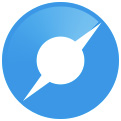 百度浏览器
百度浏览器  m3u8
m3u8  Foxmail
Foxmail  豆瓣读书
豆瓣读书  SecureCRT中文版
SecureCRT中文版 
 CNAAC认证合作伙伴
CNAAC认证合作伙伴